u深度u盘启动引导管理工具删除盘符怎么操作 怎么u深度u盘启动引导管理工具删除盘符
时间:2017-07-04 来源:互联网 浏览量:
今天给大家带来u深度u盘启动引导管理工具删除盘符怎么操作,怎么u深度u盘启动引导管理工具删除盘符,让您轻松解决问题。
硬盘是计算机的主要存储设备之一,在我们日常操作中,不管是文件、图片、视频等数据都会存储在硬盘中,为了保护我们某个硬盘的数据安全,我们有没有办法把这个硬盘给隐藏起来呢?答案是有的,接下来由小编给大家介绍删除盘符的方法。具体方法如下:
1将准备好的u深度u盘启动盘连接上电脑,然后重启电脑或者开启电脑,当显示器中出现机型logo的时候按下一键u盘启动快捷键,进入到启动项选择窗口,然后选择u盘启动,进入到u深度主菜单,如下图所示:
 2
2在u深度主菜单中,利用键盘上的方向键选择【02】运行U深度Win8PE装机维护版,按下回车键执行,如下图所示:
 3
3进入到win8PE系统后,点击桌面左下角的“开始”,在弹出的菜单中选择“磁盘管理-BOOTICE引导管理”,如下图所示:
4在引导管理工具中,我们选择“物理磁盘处理”选项卡,在目标磁盘中选择要进行隐藏的磁盘,选定后点击“分区管理”按钮,如下图所示:
 5
5在打开的分区管理界面中,先单击磁盘,然后点击“删除盘符”按钮,如下图所示:
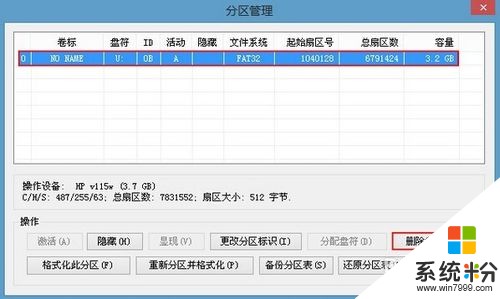 6
6此时我们再打开计算机,会发现,我们删除的盘符已经不在这边显示了,如下图所示:

以上就是u深度u盘启动引导管理工具删除盘符怎么操作,怎么u深度u盘启动引导管理工具删除盘符教程,希望本文中能帮您解决问题。
我要分享:
上一篇:怎么解决移动硬盘或手机内存卡无法格式化的问题 解决移动硬盘或手机内存卡无法格式化的问题的方法
下一篇:U盘无法格式化如何解决,有什么方法可以打开手机SD卡 U盘无法格式, 手机SD卡打不开如何解决
相关教程
- ·u深度u盘怎么启动磁盘碎片整理工具。 u深度u盘如何启动磁盘碎片整理工具。
- ·求u深度u盘使用教程 请介绍一下u深度u盘启动盘HddScan磁盘扫描工具
- ·使用u启动bootice工具更改盘符有什么方法 怎么使用u启动bootice工具更改盘符
- ·懒人U盘启动工具制作U盘怎样设置系统从U盘启动 懒人U盘启动工具制作U盘设置系统从U盘启动的方法有哪些
- ·怎么使用U速启U盘制作工具制作U盘启动盘 使用U速启U盘制作工具怎么操作
- ·u深度diskgenius工具怎么操作才可以还原硬盘分区 用什么方法可以让u深度diskgenius工具还原硬盘分区
- ·戴尔笔记本怎么设置启动项 Dell电脑如何在Bios中设置启动项
- ·xls日期格式修改 Excel表格中日期格式修改教程
- ·苹果13电源键怎么设置关机 苹果13电源键关机步骤
- ·word表格内自动换行 Word文档表格单元格自动换行设置方法
电脑软件热门教程
- 1 怎样通过无线让音箱播放手机中的音乐 通过无线让音箱播放手机中的音乐的方法
- 2 Windows无法验证发行者该如何解决 Windows无法验证发行者该怎么解决
- 3 Windows7无法开机显示0x000007B怎么办 w7开机蓝屏的原因
- 4微软Surface Pro 3美国学生特惠
- 5电脑前置面板连线错误
- 6语音对方听不到自己的声音怎么办 视频通话对方听不到自己说话怎么解决
- 7Call of Duty:Ghosts 显卡检测问题如何解决 Call of Duty:Ghosts 显卡检测问题解决方法
- 8家里网线端口面板(网线插座)怎样安装? 家里网线端口面板(网线插座)安装的方法有哪些?
- 9耳机如何来辨别真伪 用什么方法可以来识别耳机的真伪
- 10iPad Split View如何分屏 iPad Air分屏的方法?
